Captură video, audio, joc și cameră web pentru a înregistra cu ușurință momente prețioase.
Ghid despre cum să înregistrați un apel video Google Meet [pentru toată lumea]
„Cum să înregistrez un Google Meet?” - Deși instrumentul de videoconferință Google Meet oferă utilizatorilor săi o funcție care le permite să înregistreze apeluri video, trebuie totuși să parcurgeți cerințele contului Google și permisiunile de găzduire. Noroc că ai găsit această postare! Acest articol vă va arăta acele conturi Google obligatorii și vă va afla cele mai bune soluții pentru a înregistra apeluri video Google Meet!
Lista Ghidului
Partea 1. Cum să înregistrați Google Meet pe Windows/Mac ca gazdă Partea 2: Cel mai simplu mod de a înregistra Google Meet fără permisiune Partea 3. Întrebări frecvente despre cum să înregistrați Google Meet ca participant/gazdăPartea 1. Cum să înregistrați Google Meet pe Windows/Mac ca gazdă
„Cum să înregistrez Google Meet?” De fapt, durează doar câțiva pași; totuși, acest lucru este valabil numai pentru utilizatorii cu un cont sau un abonament Google Workplace. Chiar dacă folosiți Contul dvs. personal Google ca gazdă, tot nu puteți utiliza alte funcții Google Meet, cum ar fi înregistrarea, sondajele, fluxurile live etc. Aceste funcții, în special înregistrarea apelurilor video Google Meet, sunt disponibile numai pentru diverse Tipuri de conturi Google, cum ar fi un cont Google Suit sau un plan Enterprise. Deci, practic, trebuie să vă conectați la un plan de Cont Google, apoi urmați acești pași simpli despre cum să înregistrați un apel video Google Meet ca gazdă.

Pasul 1În browserul Windows sau Mac, căutați Google Meet și deschide-l. În caz contrar, dacă utilizați în prezent o aplicație, lansați-o pe computer. Apoi, începeți sesiunea de întâlnire făcând clic pe start buton.
Pasul 2Apoi, bifați Activități butonul imediat după „Discutați cu toată lumea" opțiunea. După aceea, căutați Înregistrare opțiunea și faceți clic pe ea.
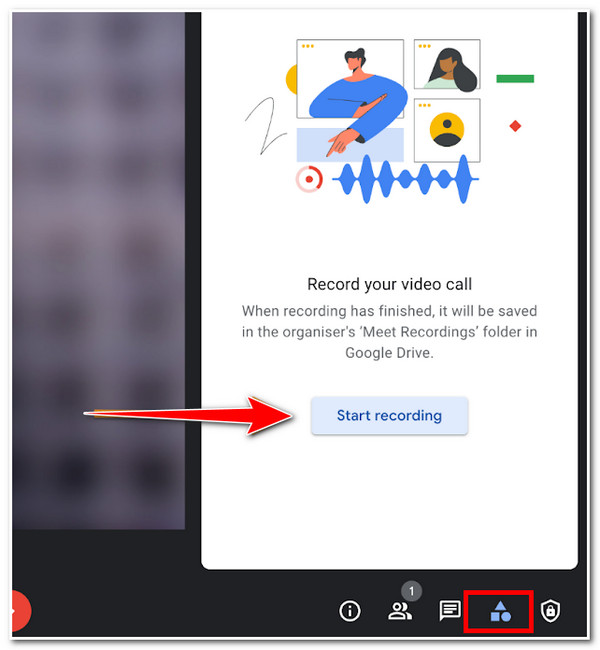
Pasul 3Vei vedea o REC pictograma din colțul din stânga sus al instrumentului; aceasta înseamnă că înregistrarea este în curs. Dacă doriți să încheiați înregistrarea, bifați Opriți înregistrarea buton. De asemenea, înregistrarea se va opri automat după ce terminați sesiunea de întâlnire sau părăsiți apelul.
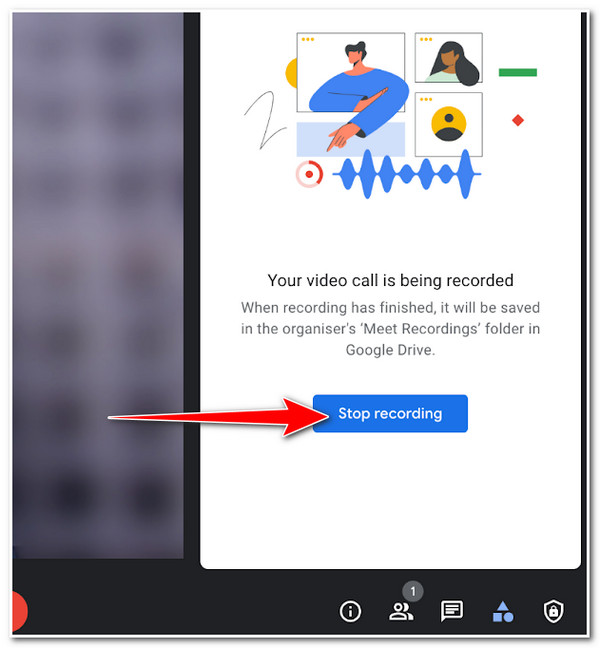
Pasul 4Înregistrările dvs. vor fi apoi stocate sau salvate într-un folder numit "Întâlnește înregistrări”, și îl puteți accesa pe Google Drive.
Pe de altă parte, dacă doriți să înregistrați un apel video pe Google Meet ca participant, trebuie să vi se acorde mai întâi permisiunea unui administrator sau a gazdei.
Partea 2: Cel mai simplu mod de a înregistra Google Meet fără permisiune
Dacă căutați o modalitate de a înregistra întâlnirea Google fără nicio permisiune ca participant, cerințe ca gazdă sau cerințe pentru contul Google 4Easysoft Screen Recorder este pentru tine. Prin tastele sale rapide ușor de utilizat, acest instrument vă poate înregistra sesiunile Google Meet în doar câteva clicuri. Mai mult, puteți înregistra sesiunile dvs. Google Meet pe ecran complet sau într-o fereastră selectată. Mai mult, a fost conceput și pentru a le captura cu o rată de cadre ridicată și rezoluție de înaltă calitate.

Acceptați limite redimensionabile pentru a vă înregistra sesiunile Google Meet în orice regiune.
Îmbunătățit cu o funcție Captură de ecran pe care o puteți folosi pentru a captura imagini în timpul sesiunii de întâlnire Google.
Oferiți formate de calitate fără pierderi pentru a exporta Google Meet înregistrat pentru a obține rezultate de înaltă calitate.
Compus din caracteristici de desen în timp real pe care le puteți utiliza pentru a adăuga texte, săgeți, forme și adnotări în timpul înregistrării.
100% Securizat
100% Securizat
Cum să înregistrați un apel video Google Meet utilizând 4Easysoft Screen Recorder:
Pasul 1Viziteaza 4Easysoft Screen Recorder instrument pe site-ul său oficial pentru a-l descărca și instala pe computerul dvs. Windows sau Mac. După aceea, lansați instrumentul și faceți clic pe opțiunea Video Recorder.

Pasul 2Bifați Deplin butonul pentru a captura întregul ecran al computerului. În afară de asta, puteți alege și să bifați Personalizat opțiunea, care vă permite să capturați regiunea dorită a ferestrei dvs. Google Meet. Puteți ajusta liber liniile de margine înainte sau în timpul înregistrării sau puteți selecta o rezoluție imediată.

Pasul 3Deoarece trebuie să înregistrați o întâlnire de conferință pe Google Meet, faceți clic pe Sunet de sistem opțiune pentru a captura atât video cât și audio. În caz contrar, bifați Microfon opțiunea de a înregistra simultan conferința Google Meet și vocea dvs.

Pasul 4După aceste setări, faceți clic pe REC butonul pentru a începe înregistrarea ecranului. Apoi, va apărea o cutie de instrumente care conține forme, linii, săgeți, înștiințări, buton captură de ecran, pe care îl puteți folosi în timpul înregistrării.

Pasul 5Bifați Stop butonul cu Cutie roșie pictograma după ce ați terminat înregistrarea. Apoi, instrumentul vă va afișa o previzualizare a înregistrării. În această secțiune, puteți elimina clipurile nedorite la începutul și la sfârșitul înregistrării. După aceea, bifați butonul Salvare.

Partea 3. Întrebări frecvente despre cum să înregistrați Google Meet ca participant/gazdă
-
1. Pot înregistra apeluri video Google Meet pe iPhone și Android?
Da, poti. Cu toate acestea, în același caz cu sesiunile de apeluri video Google Meet pe computer, ar trebui să aveți și un cont Google Workplace pentru a accesa funcția de înregistrare Google Meet.
-
2. Cum pot partaja apelurile video Google Meet înregistrate de pe Google Drive?
Du-te la ta Google Drive și selectați sesiunea Google Meet înregistrată de sub Înregistrările mele pliant. După aceea, bifați pictograma Partajare și introduceți numele sau adresele Gmail ale celor care doriți să fie destinatarul Google Meet înregistrat, apoi faceți clic pe Trimite. În caz contrar, puteți copia linkul către sesiunea dvs. Google Meet înregistrată bifând Legătură pictograma. Apoi, lipiți-l pe chat-urile de pe rețelele sociale sau prin mesaj text și trimiteți-l.
-
3. Pot înregistra Google Meet ca participant?
Da, puteți, dar trebuie să îndepliniți anumite cerințe. Aceste cerințe includ ca administrator să activeze o funcție de înregistrare pentru dvs. în calitate de participant, dacă vă aflați în afara organizației gazdei sau promovați ca co-gazdă a conferinței Google Meet.
Concluzie
Cu funcția de înregistrare Google Meet, puteți revizui oricând toate sesiunile luate de pe această platformă. Ar trebui să acordați atenție acelor cerințe Google și să le îndepliniți pentru a obține beneficiile complete ale funcțiilor Google Meet. În afară de asta, puteți folosi și 4Easysoft Screen Recorder pentru a vă permite să înregistrați fiecare sesiune Google Meet fără permisiune sau cerințe. Cu funcționalitatea sa flexibilă și ușor de înțeles, „cum se înregistrează Google Meet?” nu mai este o întrebare pentru tine! Vizitați site-ul web al instrumentului pentru a afla mai multe!
100% Securizat
100% Securizat

 Postat de
Postat de 